WZR-1750DHP2の不具合
Wi-FiルータWZR-1750DHP2の不具合の対応方法の紹介です。
無線接続が不安定(無線が繋がらない、切れる、速度が遅い)、インターネットに接続できない等の対応方法を紹介しています。
![]() 「不具合原因の約8割は単純ミス!?」(リンク) と言われています。
「不具合原因の約8割は単純ミス!?」(リンク) と言われています。
ランプの状態

WZR-1750DHP2で不具合が発生した時、先ずランプの状態を確認するとよいでしょう。通信状態の確認ができます。
ランプの状態
【正面】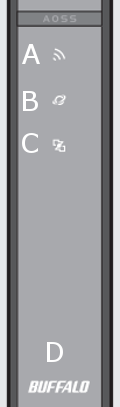 |
ランプ名 | ランプの状態と内容 |
| A ワイヤレスランプ 切り替えスイッチが「AP」の時* |
青 (橙)点灯・・・無線LAN動作中 2回点滅・・・AOSS2/AOSS/WPS待ち受け状態 連続点滅・・・AOSS2/AOSS/WPS失敗 消灯・・・無線LAN無効 |
|
| A ワイヤレスランプ 切り替えスイッチが「WB」の時* |
青 (橙)点灯・・・無線LAN動作中 青 (橙)点滅・・・無線LAN未接続 消灯・・・無線LAN無効 |
|
| B インターネットアクセスランプ |
青点灯・・・インターネット接続が可能 消灯・・・インターネット接続不可又は、ブリッジモード&中継機で動作中 |
|
| C ROUTERランプ |
青点灯・・・ルーターモード(ルーター機能ON)で動作中 橙点灯・・・AUTOモード(ルーター機能ON/OFF自動設定)で動作中 消灯・・・ブリッジモード(ルーター機能OFF)又は中継機で動作中 |
|
| D BUFFALOランプ |
白点灯・・・電源ONの状態 消灯・・・電源OFFの状態 2回赤点滅・・・フラッシュROM異常 3回赤点滅・・・有線LAN異常 4回赤点滅・・・無線LAN異常 5回赤点滅・・・IPアドレス設定異常 連続点滅・・・ファームウェア更新中/設定保存中/設定初期化中 |
|
| USBランプ | 青点灯・・・USBディスク接続時 青点滅・・・USBディスク取り外し可能な状態 消灯・・・USBディスク未接続時 |
|
| LAN端子ランプ | 緑点灯・・・LAN端子リンク中 緑点滅・・・LAN端子通信中 |
|
| INTERNETランプ | 緑点灯・・・INTERNETリンク中 緑点滅・・・INTERNET通信中 |
「AP」の場合はルーター又は、ブリッジモードで動作中
「WB」の場合は中継機で動作中
無線接続が不安定
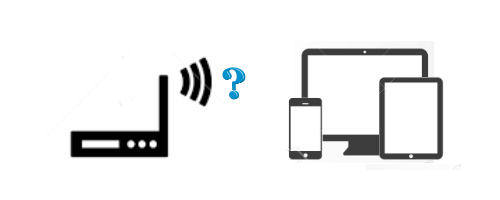
無線が繋がらない、切れる、速度が遅い場合は以下の方法を試してください。
| 状態・現象 | 対処方法 |
| 無線が繋がらない、切れる | 以下の方法を試してください。 ■稀(まれ)に親機の動作が不安定になることがあります。 親機と子機の電源をOFFにして数分後、親機と子機の順番で電源をONにしてください。 ■親機と子機の間が遠かったり間に障害物・遮蔽物が考えられます。 位置とか向きを変えてください。見通しのよい位置に移動してください。 ■ウイルス、インターネットセキュリティ、ファイヤーウォールなどが有効になっていることが考えられます。有効になっていると接続が不安定になります。無効にしてください。処理終了後は有効に戻してください。 「ファイヤーウォールの有効・無効」(リンク) はこちらです。 ■無線の設定が間違っていることが考えられます。 無線接続を間違えると無線の利用ができません。 ・「大切なお知らせ」(PDF) ・「仕様・詳細情報/親機単体」(PDF) ・「仕様・詳細情報/中継機」(PDF) ・「設置・初期設定ガイド」(PDF) で確認してください。 ■MACアクセス制限が設定されていることが考えられます。 親機にMACアクセス制限が設定されていると、子機のMACアドレスを親機に登録しなければなりません。子機のMACアドレスを確認して設定してください。 「MACアクセス制限」(PDF/91ページ)はこちらです。 ■親機にANY接続拒否が設定されていることが考えられます。 子機から検索しても検索されません。親機のANY接続拒否を解除してください。 「ANY接続拒否設定」(PDF/90ページ) はこちらです。 ■節電機能が設定されていることが考えられます。 節電機能が設定されてると一部の機能の利用制限があります。設定を見直してください。 「節電機能」(PDF/84ページ) はこちらです。 |
| 速度が遅い | 以下の方法を試してください。 ■親機と子機間の電波状態に問題があると考えられます。 2.4GHzを使用している場合は電子レンジ、コードレス電話の周波数が近いため干渉があり速度に影響が出ることが考えられます。電子レンジ、コードレス電話を遠ざけるなどをしてください。それでも改善しない場合は、親機のチャネルを変更してください。 「無線チャンネルの変更」(PDF/88ページ)はこちらです。 ■親機の倍速設定が無効になっていることが考えられます。 親機の購入時は倍速設定は無効になっています。有効に設定してみてください。20MHz帯域の倍の40MHz帯域を使用しての通信になります。2.4GHz帯を使用する機器が周囲にあると電波環境が改善しないことが考えられます。その時はスピードのアップが見込めないことがあります。 「倍速設定(2.4GHz)」(PDF/36ページ)はこちらです。 |
設定画面表示不可
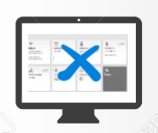
設定画面が表示されない場合は以下の方法を試してください。
| 状態・現象 | 対処方法 |
| 設定画面が表示されない | 以下の方法を試してください。 ■稀(まれ)に親機の動作が不安定になることがあります。 親機と子機の電源をOFFにして数分後、親機と子機の順番で電源をONにしてください。 ■モデム、親機、子機などのネットワーク機器が説明書通りに接続されているか確認をしてください。 ・「大切なお知らせ」(PDF) ・「仕様・詳細情報/親機単体」(PDF) ・「仕様・詳細情報/中継機」(PDF) ・「設置・初期設定ガイド」(PDF) で確認してください。 |
インターネットに接続不可
インターネットに接続できない場合は以下の方法を試してください。
| 状態・現象 | 対処方法 |
| インターネットにつながらない | 以下の方法を試してください。 ■ルータの動作モードの確認をしてください。 裏面の切替スイッチを「AP」に、ROUTERランプが橙色に点灯するまで裏面のMODEボタンを1,2回押してください。 ■モデム、親機、子機などのネットワーク機器が説明書通りに接続されているか確認をしてください。 ■モデム、親機、子機などのネットワーク機器の電源の確認をしてください。 ■インターネットの設定が間違っていることが考えられます。 設定を間違えるとインターネットの利用ができません。 ・「大切なお知らせ」(PDF) ・「仕様・詳細情報/親機単体」(PDF) ・「仕様・詳細情報/中継機」(PDF) ・「設置・初期設定ガイド」(PDF) で確認してください。 |

初期化

RESETボタン:無線親機の電源を入れた状態で、BUFFALOランプが赤点灯するまで(約3秒間)ボタンを押し続けると、親機が初期化されます。
RESETボタンは本体の底部にあります。
初期化すると設定内容が工場出荷時に戻りますので注意してください。
初期化時の内容(工場出荷時の状態)
| 項目 | 内容 |
| LAN側IPアドレス(サブネットマスク) | 192.168.11.1(255.255.255.0) |
| DHCPサーバー機能 | 使用する 割り当てIPアドレス :192.168.11.2から64台 |
| 無線セキュリティー設定 | SSID:セットアップカード参照 セキュリティー:WPA/WPA2 PSK TKIP/AES セキュリティーキー:セットアップカード参照 |
| 本体の管理ユーザー名/パスワード | admin/password |
終わりに

Wi-fiの不具合の状態と対応方法の記事です。次のような内容でまとめました。
・ネットワークの状態はランプに反映されます。
・無線の不具合原因としては、「無線が切れる、繋がらない、速度が遅い」が考えられ、それぞれの対応方法を紹介しています。
・設定画面が表示されない時の対応方法を紹介しています。
・インターネットに接続できない時の対応方法を紹介しています。
・Wi-fiの初期化の方法を紹介しています。
・Wi-fiのケアレスミスの対応方法を紹介しています。
関連情報

・エアステーションと無線設定の注意事項 (リンク)
エアステーションシリーズ(wi-fi親機)全般に共通する設定を紹介しています。
・Wi-Fi「子機」の設定と不具合 (リンク)
Wi-Fi「子機」の設定と不具合(一部モデル)の紹介をしています。
・Wi-Fi & 無線LANの設定 (リンク)
Wi-Fi設定の紹介をしています。
・Wi-Fiの子機の設定 (リンク)
Wi-Fi子機の設定を紹介をしています。
・不具合原因の約8割は単純ミス!? (リンク)
注意をしていると防げたかもしれない不具合を紹介をしています。
